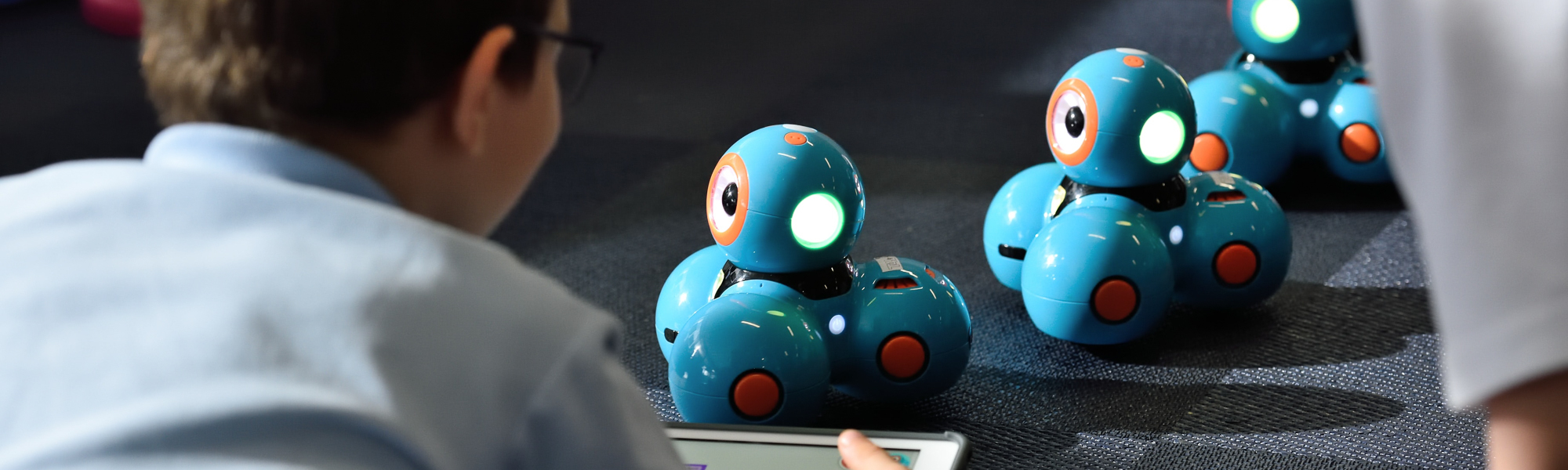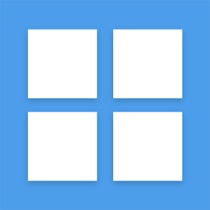Jsou tu pro Vás desítky dalších nových nápadů pro iPady ve výuce!
Nechte se inspirovat ostatními pedagogy. Použijte filtry na vyhledávání podle konkrétního věku nebo zaměření předmětu ve škole. Od fyziky až po dějepis, prvouku nebo hudební výchovu. Vašim nápadům a kreativitě se meze nekladou.
Využijte příležitost podívat se, jak s iPady pracují jiní učitelé ve svých třídách. NÁPADník je výstupem z projektu iPad pro učitele a najdete v něm více než 200 vyzkoušených možností, jak iPad ve škole využít.
Děkujeme případně za shovívavost, co se týče úpravy a podoby jednotlivých nápadů. Při takovém velkém množství tipů, které od Vás chodí, a za které jsme nesmírně rádi, není v našich silách jednotlivé nápady procházet detailně a ladit do konkrétní podoby. Věříme, že se však i díky tomu ale zachová co nejvíce jejich autentičnost a atmosféra…
Dovednosti
Věk
Délka projektu
Přípravy
Zařízení
Statický obraz, animace, přechod do augmentované reality
Žáci si vyberou reprodukci díla, ze kterého na začátku udělají fotografii. Dílo vybírají tak, aby jej mohli propojit s částmi, které si vystřihli ze starých brožur nebo vytvořili z papíru. Ti kteří mají možnost použijí své mobilní zařízení. Ti co nemají dostávají k práci můj iPhone a iPad, který mám zapůjčený v rámci projektu. Propojením iPadu s projektorem ukazuji žákům jak použijí aplikaci Stop Motion Studio. Seznamují se s tvorbou animace, nastavením rychlosti snímku, oříznutí obrazu atd. Po té pracují ve dvojicích a vytváří svou první animaci. Jelikož ve škole nemáme staticky, jeden žák vždy obsluhuje mobil či iPad a druhý vkládá komponenty do obrazu. Ve fázi kdy už jsou s prací hotovy si ukazujeme, jak soubor vyexportují a vloží práci do školního elektronického systému pokud systém pojme velikost souboru. Hledáme jiné alternativy odeslání (Whatsapp, teams, e-mail) V další hodině se seznamujeme se stránkou Artivive, která využívá rozšířené reality k propojení mezi statickým obrazem a animací. Ukazuji žákům, jak nahrát do systému děl jejich animaci a prvotní fotografii obrazu. Následně využíváme aplikaci v mobilu, abysme viděli naše práce, které se objeví když zamíříme na statický obrázek a v našem zařízení se objeví animace. Hovoříme o využití aplikace při návštěvě galerií a výstav. O rozšířené realitě jako nástroji budoucího vyučování.
víceVytvoř si svého avatara
Na naší škole máme iPady teprve od loňského školního roku. Pomalu se s nimi seznamujeme a někteří vyučující včetně mě, je začali používat ve výuce. Jsem učitelka 1.stupně aprobace VV, a proto jsem se rozhodla iPad uplatnit v hodině VV.
Postup:
- na začátku hodiny jsme si s dětmi vysvětlili význam slova "avatar"
- rozdala jsem iPady do dvojic(máme jich ve škole zatím 7)
- v internetovém prohlížeči si žáci našli příslušnou internetovou adresu https://avatarmaker.com/
- jeden z dvojice si vytvořil avatara, kterého si po dokončení stáhl a uložil; druhý sledoval postup a následně se vystřídali; potom si žáci své avatary vytiskli barevně
- obrázky si vystřihli, nalepili na čtvrtku a dokreslili celou postavu
- na konci hodiny děti avatary vystavily ve třídě a hádali, kdo je kdo.
- další využití: v hodině AJ využijí avatara k procvičení a rozšíření slovní zásoby(části lidského těla, oblečení, barvy) + gramatika (sloveso TO HAVE)
v hodině ČJ ve slohu si děti své avatary popíší(slohový útvar popis postavy)
Aplikace BirdNET
Aplikace je schopna nahrát hlasový projev ptáka, pak tento záznam analyzovat, konkrétního ptáka určit a pojmenovat, nabídnout vyobrazení. Výhodou je jednoduchost použití a intuitivní ovládání v českém jazyce. K analýze stačí krátký (cca 10 - 15 s) hlasový záznam. Spolehlivost určení je poměrně vysoká, v případě nejistoty systém hlásí, s jakou mírou pravděpodobnosti (v%) je živočich určen a pojmenován správně, případně jsou nabídnuty další alternativy k ověření. Uživatel může poskytnout zpětnou vazbu, nakolik k určení došlo přesně. Aplikace je funkční pouze v online režimu. Použití iPadu k této aktivitě je výhodné v terénních podmínkách, kdy do jednoho snadno přenosného zařízení je možno současně dělat poznámky o průběhu exkurze, nahrávat hlasové projevy, fotit.
víceOzobot maluje tužkou
Žáci se seznámí s robotem Ozobotem, variantou Evo, která lze ovládat na dálku. Nahlédnou do problematiky 3D tisku. K realizaci je zapotřebí dokumentace pro vytištění dílů držáku tužky pro Ozobota na 3D tiskárně, držák na tužku, aplikace Ozobot Evo (Learn, Blockly-programování/Explore, Drive-ovládání na dálku), další variantou je pak programovací prostředí Ozoblockly (Ozoblockly Games: Shape Tracer).
Cíl: Rozpohybovat robota, aby nakreslil útvar tužkou
Realizace na naší škole probíhala jako prezentace více produktů, kterých máme pouze po kusech, přesto byla pro žáky zajímavá a rozšířila jim obzor oblasti moderních technologií
- seznámili jsme se s 3D tiskem a jeho realizací
- výsledný 3D produkt navlékli na Ozobota Evo
- ukázali jsme se práci v aplikaci Ozobot Evo v módu Learn, Blockly-programování a Explore, Drive-ovládání na dálku
- v programovacím prostředí jsme nahrávali program do robota a následně ho realizovali jako kresbu na papír za pomoci držáku z 3D tiskárny
Recenze
Žáci se seznámili s pojmem recenze a její tvorbou tak, aby text byl kvalitní a aby ho dokázali samostatně napsat. Pracovali ve dvojicích s iPady a několika články na internetu, které jsme společně shrnuli a vytvořili z nich zápis do sešitu. Žáci si přečetli recenzi k filmu Avatar 2 a také se seznámili s českou humoristickou současnou literaturou (Poslední aristokratka). Po každé aktivitě následovala diskuse o psaní recenzí, jejich kritickém zhodnocení, žáci doporučili stránky, na kterých sami hledají recenze. V průběhu výuky si vyzkoušeli práci s online slovníkem cizích slov a aplikací LearningApps. Posledním krokem výukového bloku bylo napsání recenze filmu nebo knihy vlastního výběru. Žáci si mohli najít recenzi na internetu a inspirovat se jí. Vlastní text poté měli dokončit za domácí úkol.
víceElektronický laboratorní deník
Laboratorní cvičení se týkalo tématu hustota. Žáci dostali na papírkách několik informací - pojmů, jejichž význam museli vyhledat pomocí Ipadu. Některé pojmy byly ukryty ve třídě v podobě QR kódů jiné si museli vyhledat samostatně na internetu. Když měli dostatečné množství informací, mohli přejít do laboratoře, kde měli připravené všechny pomůcky. Opět pomocí QR kódu, který ležel vytištěný na stole si přečetli postup a samostatně zkoušeli provést laboratorní pokus. Do odměrného válce postupně vlévali kapaliny a pomocí hustoměru měřili hustotu. Své měření poté zkontrolovali pomocí výpočtu, ke kterému použili váhu a odměrný válec. Po skončení laboratorního cvičení měli žáci provést zápis. K tomu jim sloužila aplikace Book Creator. Zde si vytvořili formulář, do kterého sepsali postup laboratorního cvičení. Postup každá skupina doplnila například o vlastní natočené video nebo fotky, které pořídili díky Ipadu. Zpětná vazba od žáků byla velice pozitivní a v současné době si tvoří vlastní elektronické laboratorní deníky, které stále doplňují o nové pokusy.
víceNácvik výslovnosti
Zvláště vhodné pro studenty s obavami z mluvení v cizím jazyce. Fráze jsou předepsané a teprve v dalších krocích je studenti doplňují sami.
Během této aktivity jsme také zkoušeli vymýšlet vlastní rozhovory a slovní spojení a vytvářet tak simulace rolí a běžných i méně běžných situacích.
Kroky v aktivitě:
1) vysvětlení, že nácvik rolí a běžných situací se objevuje i u mezinárodních zkoušek z cizího jazyka
2) Ukázka takové situace skrze aplikaci Falou
3) Volba tématu a výběr dialogu
4) Brainstorming co se asi v takovém dialogu může objevit za fráze
5) Spuštění aplikace v jedné skupince, kde se po krátkém rozhovoru prostřídají
6) Vytvoření vlastního tématu a možných frází v něm
Poezie do ucha
Aktivita je doplňkem k literární a komunikační výchově. V první fázi si každý žák vybere báseň, případně si třída rozdělí delší veršovanou skladbu. Připraví si přednes básně a nahraje ji do aplikace (použili jsme GarageBand). Seznámíme žáky s možnostmi intuitivního tvoření hudby v tomto programu a vkládáním dalších stop k nahranému hlasu. Žáci mohou jednotlivě nebo společně ve skupinkách vytvořit hudební nebo zvukový doprovod k jednotlivým básním. Nahrané skladby se poté vyexportují ve formátu MP3, aby bylo možno je přehrát na jakémkoliv médiu nebo umístit např. na školní web.
víceHra s názvem Útěk ze žraločí zátoky.
V úvodu si žáci vybrali na koberci kartičku, na které byla napsána zajímavost týkající se žraloků. Každý si ji přečetl v duchu. Poté jsme je postupně prezentovali ostatním. Následně jsme diskutovali a vyzdvihli jsme TOP informaci, která nás nejvíc všechny o žralocích překvapila. Žáci si měli představit, že připluli do zátoky plné žraloků. Aby se z ní dostali, musí vyřešit 10 logických úkolů. Po splnění a otevření všech zámků budou moci zavolat pomoc. Žáci si načetli QR kód a pustili se do řešení a postupného otevírání zámků. Po 25 minutách se mohli neúspěšní řešitelé spojit a spolupracovat a diskutovat nad úkoly. Na konci byli všichni úspěšní řešitelé odměněni sladkou odměnou. Nechybělo zhodnocení této aktivity dětmi. Co jim dalo zabrat, které úlohy se jim zdály nejjednodušší. Nastínili jsme řešení nejtěžších. Diskutovali jsme o možných způsobech řešení např. v těch z kombinatoriky.
víceVyšehrad
Seznámení žáků s cílem hodiny vytvoření prezentace vztahující se k Vyšehradu (škola stojí v jeho bezprostřední blízkosti), rozdělení žáků do trojic a rozdání konkrétních zadání pro skupiny.
Hlavní část hodiny:
Vycházka na Vyšehrad. Žáci pomocí iPadu fotografují artefakty, místa, přírodniny, které souvisejí se skupinovým úkolem. Pomocí iPadu čtou QR kódy s informacemi o jednotlivých místech.
Po návratu do třídy žáci zpracovávají v iPadu prezentaci na zadané skupinové téma.
V další hodině (po přestávce) žáci po skupinách prezentují svá vypracování úkolů. Ostatní skupiny je hodnotí podle zadaných kritérií (srozumitelnost, zábavnost, zvládnutí technického zpracování).
Kyselost, zásaditost a měření pH
Pozn.: Dle počtu studentů (a dle jejich samostatnosti) lze přizpůsobit množství skupin, úkolů. Při větším množství je vhodné mít na pomoc pedagoga či asistenta pedagoga.
Tvoření vlastní hudby
Žáci si vytvoří skupinky a rozeberou si tablety. Následně si otevřou aplikaci Garageband. Tato aplikace obsahuje zvuky nejrůznějších nástrojů a zvukové smyčky. Například u elektronické hudby si mohou žáci poslechnout a prohlédnout zvuky nástrojů a jak vlastně vypadají. Po ukázce se přejde do kategorie live loops, kde si pomocí smyček, které patří do žánru elektronické hudby, vytvoří vlastní hudbu.
víceParkoviště
Tabulka Parkoviště - šablona se jako nová kopie v rámci google disku dané třídě/skupině nasdílí tak, aby ji mohli žáci hromadně upravovat. Cílem je žákům ukázat, že společnou prací mohou velmi rychle získávat data pomocí cloudového (jeden žák něco napíše a nový obsah vidí všichni - pokud je aktivní připojení na internet/wifi) propojení tabulky.
V rámci naší školy je několik míst, kde parkují automobily zaměstnanců školy. Žáci jsou instruováni k rozdělení se do skupin po 3-5 a my jejich jména zapíšeme v posledním listu tabulky k místům, která budou mít na starost při získávání dat. V jednom z listů je přiložená mapka, kde je jednoduše naznačeno, kde se daná parkoviště nachází.
Žáci by měli jako skupina spolupracovat na přidělených místech tak, aby si data v buňkách nepřepisovali. Proto si každý rozdělí rozsah řádků, které bude zapisovat, např. žák 1 ze skupina A bude psát do listu A na řádcích 2-20 a žák 2 na řádcích 21-40 ...
Ve výsledku se nashromáždí dle počtu automobilů kolem školy značný počet dat, která budou velmi často v různém formátů, protože jsme naschvál neinstruovali žáky k tomu, jak mají zapisovat SPZ, barvy, atp. To je právě úkol do dalších hodin, kde si pomocí textových funkcí s žáky ukazujeme, jak provést efektivní sjednocení dat, případně jak zavést nucený tvar odpovědí, aby se jim podobná věc v životě nestávala, kdyby ji sami potřebovali řešit.
Opakování k závěrečným zkouškám - pro učební obor Instalatér
Studenti pracují individuálně s interaktivní prezentací. Mají možnost přizpůsobit si rychlost práce svým možnostem. Žákům se zobrazují otázky s výběrem odpovědí. Po označení správné odpovědi se ozve zvukový a zobrazí barevný signál označující správnost či nesprávnost odpovědi. Poté je možnost svoji odpověď případně opravit nebo přejít na další otázku. Zpětnou vazbu získávají žáci okamžitě, při zadání své odpovědi. Kromě procvičování a upevňování znalostí žáků najde tato prezentace využití třeba při zkoušení žáků, kde mohou navíc svoje odpovědi ještě odůvodnit případně doplnit příklady z praktického života.
víceRozmlouváme a poznáváme slavné matematiky (historicky známé osobnosti)
Aplikace Chatter Pix Kids je aplikace s velmi jednoduchým ovládáním, která nám umožní si hrát s fotografiemi, obrázky vlastními či staženými (nejlépe z pixabay.com).
Obrázky či fotografie může žák pomocí této aplikace rozmluvit či doplnit o další jednoduché animace.
Aktivitu můžeme uchopit mnoha způsoby:
- vytvořit mluvící galerii osobností
- vytvořit mluvící hádanky ( žáci musí uhádnout o jakou historickou osobnost jde na základě mluvených informací)
Díky této jednoduché aktivitě si žáci procvičují:
- systematickou práci s textem - musí zvolit vhodné informace, které povedou k poznání osobnosti
- práci s hlasem - zkouší si předem co chtějí říct, pracují s barvou hlasu a intonací
- vlastní představivost při práci s aplikací
- vlastní povědomí o historické osobnosti na fotografii
Menší děti nemusí rozmlouvat historické osobnosti, ale např. rodinné příslušníky a použít toto následně jako dárek pro své nejbližší
Rozmlouváme panovníky
Děti si vybraly panovníka podle své volby (středověk)
Posbíraly si informace z různých zdrojů
Sestavily si krátké představení svého panovníka ve své osobě
Prezentovaly před spolužáky a učiteli
Popsaly způsob práce